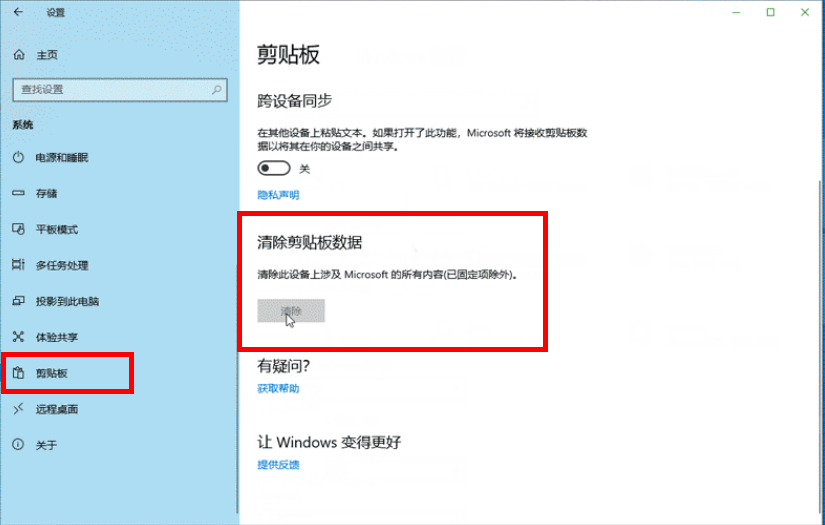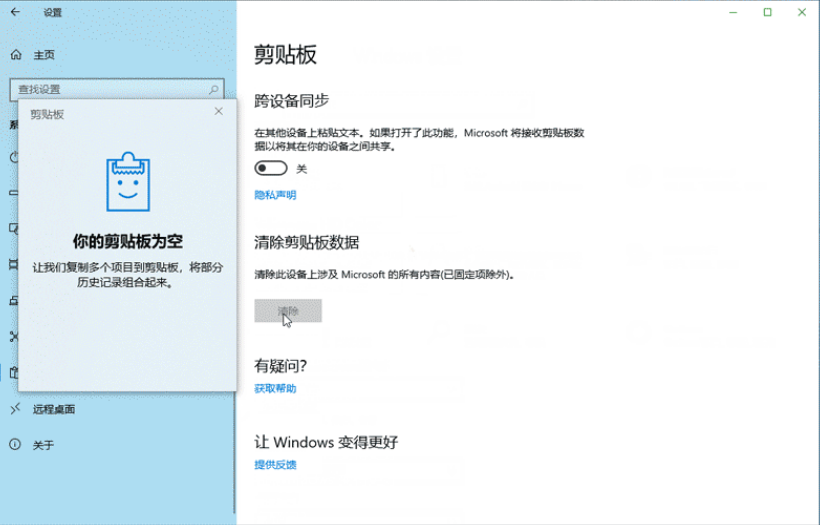最近有很多朋友问我如何清除Win10系统中的剪贴板数据。接下来我们就来学习一下Win10系统中如何清除剪贴板数据。希望对大家有所帮助。
Win10系统如何清除剪贴板数据? Win10系统如何清除剪贴板数据
1、按“win+i”快捷键打开设置界面,点击“系统”选项打开,如图。
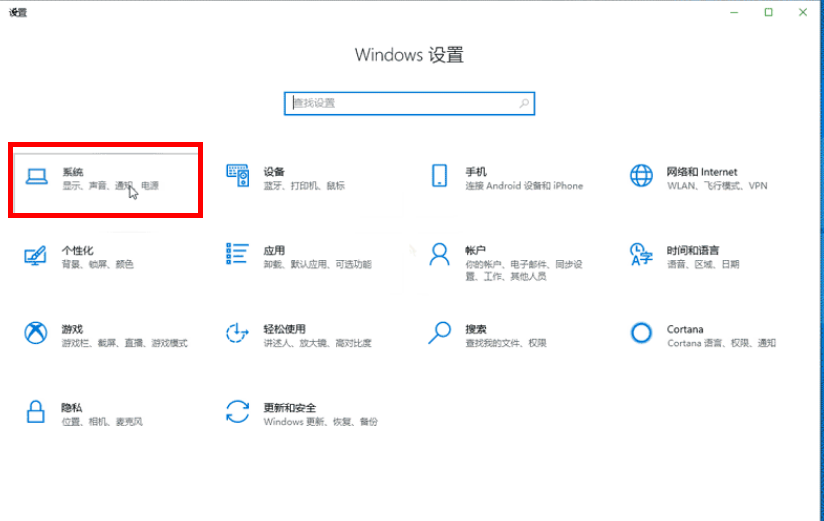 2。进入新界面后,点击左侧的“剪贴板”选项,然后在右侧找到“清除剪贴板数据”,点击其下方的“清除”按钮,如图。
2。进入新界面后,点击左侧的“剪贴板”选项,然后在右侧找到“清除剪贴板数据”,点击其下方的“清除”按钮,如图。
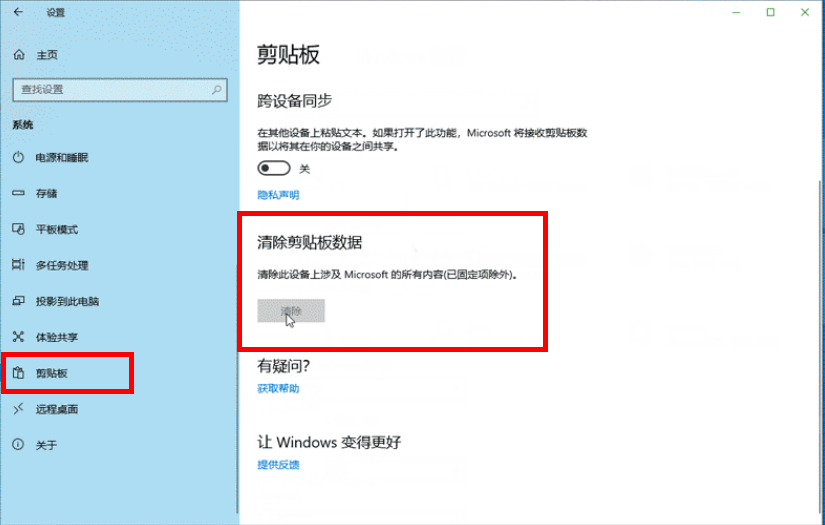
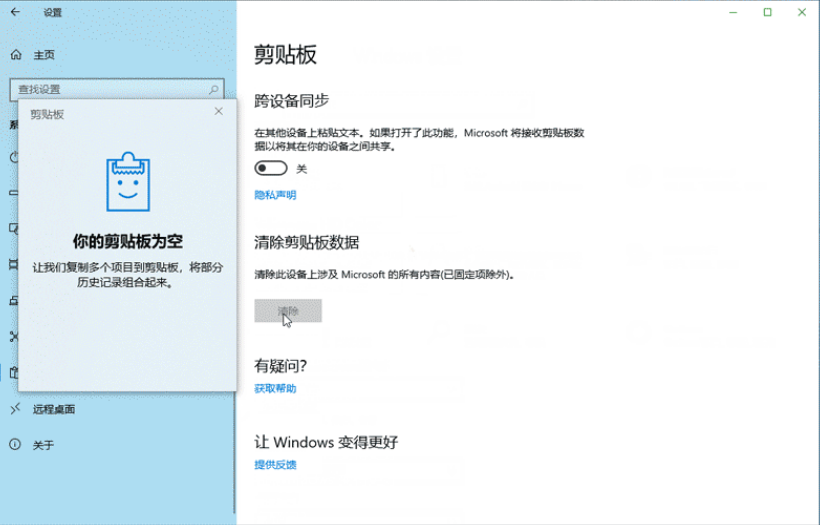
最近有很多朋友问我如何清除Win10系统中的剪贴板数据。接下来我们就来学习一下Win10系统中如何清除剪贴板数据。希望对大家有所帮助。
Win10系统如何清除剪贴板数据? Win10系统如何清除剪贴板数据
1、按“win+i”快捷键打开设置界面,点击“系统”选项打开,如图。
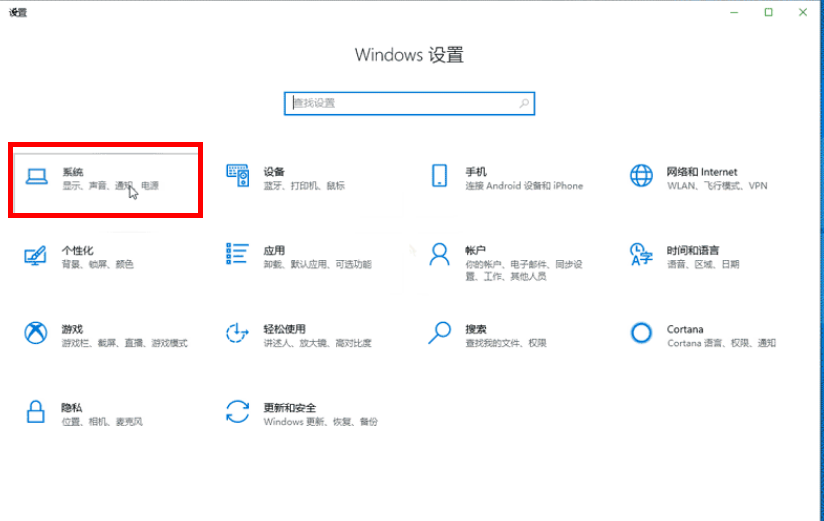 2。进入新界面后,点击左侧的“剪贴板”选项,然后在右侧找到“清除剪贴板数据”,点击其下方的“清除”按钮,如图。
2。进入新界面后,点击左侧的“剪贴板”选项,然后在右侧找到“清除剪贴板数据”,点击其下方的“清除”按钮,如图。